
Mogą zdarzyć się sytuacje, gdy podczas korzystania z komputera stale trzeba spoglądać na telefon. Na przykład, oczekujesz ważnej wiadomości od swojego kolegi lub musisz przygotować raport na zajęcia lub spotkanie biznesowe, który został zapisany na urządzeniu. W takich sytuacjach przełączanie się z komputera na telefon komórkowy jest męczące. Aby ułatwić sobie życie, można przesłać kopię ekranu Androida na komputer Mac, tak by jednocześnie zarządzać obydwoma urządzeniami. Metody kopiowania ekranu znajdziesz poniżej.
Jak przesłać kopię ekranu Androida na komputer Mac
ApowerMirror
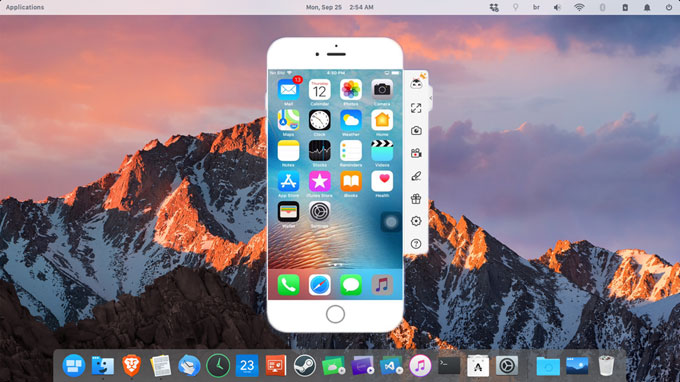
ApowerMirror to prawdopodobnie najbardziej wszechstronny program do tworzenia kopii lustrzanych w sieci. Umożliwia kopiowanie ekranu z wielu urządzeń z systemem Android na komputer Mac i przesyłanie jego zawartości na większy ekran w czasie rzeczywistym. Obsługuje strumieniowe przesyłanie filmów, muzyki, zdjęć, dokumentów, gier i całej reszty. Ponadto, oferuje różne narzędzia odpowiednie dla każdego – graczy, twórców samouczków wideo, nauczycieli, prezenterów itp. W rzeczywistości, wersja Android posiada tryb sterowania z komputera oraz funkcję klawiatury, która umożliwia zarządzanie urządzeniem lub grą za pomocą myszy i klawiatury. Aplikacja posiada również narzędzia do przechwytywania, które umożliwiają rejestrowanie czynności na ekranie lub robienie zrzutów ekranu oraz marker do tablicy umożliwiający rysowanie lub wykonanie adnotacji. Podczas pracy przy komputerze, możesz włączyć dostęp do powiadomień w aplikacji, aby otrzymywać powiadomienia tekstowe na monitorze. Oto jak przesłać kopię ekranu Androida na komputer Mac.
- Najpierw pobierz i zainstaluj ApowerMirror na komputerze Mac.
- Na Androidzie przejdź do sklepu Google Play i wyszukaj ApowerMirror. Zainstaluj wersję mobilną aplikacji.
- Po zakończeniu instalacji aplikacji, uruchom ją i podłącz telefon za pomocą kabla USB. Włącz tryb debugowania USB, a następnie, gdy pojawi się monit, kliknij „Rozpocznij teraz”. Możesz także połączyć się bezprzewodowo, naciskając niebieski przycisk M w aplikacji mobilnej.
- Po podłączeniu można sterować telefonem za pomocą myszy i klawiatury. Aby uzyskać dostęp do innych funkcji takich jak tryb pełnoekranowy, rejestrator ekranu czy marker do tablicy, należy skorzystać z przycisków na pasku bocznym.
AirDroid
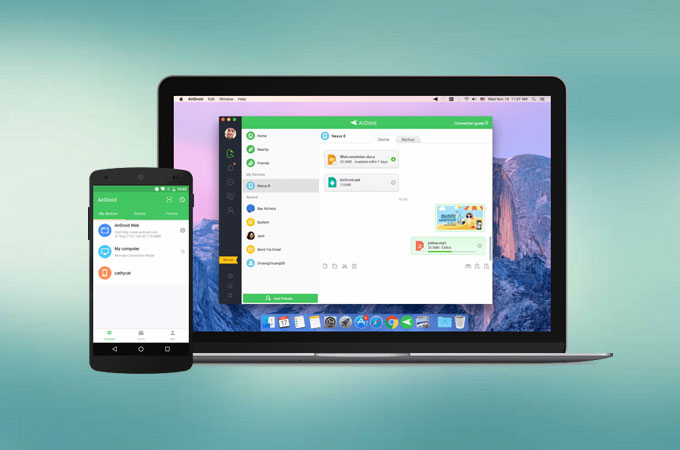
AirDroid to kolejna aplikacja, za pomocą której można przesyłać ekran urządzenia z systemem Android na komputer Mac. Aplikacja stała się znana ze względu na możliwość przesyłania plików między urządzeniami. Ale to nie jedyna funkcja jaką posiada, ponieważ zawiera również funkcję kopiowania ekranu telefonu, a po zalogowaniu się na konto pozwala na bezpłatny dostęp do Androida. Podobnie jak ApowerMirror, potrafi nagrywać ekran z komputera jak i z aplikacji mobilnej, więc można skorzystać z komputera lub bezpośrednio z aplikacji na telefonie. Wydaje się, że to solidna aplikacja; nie pozwala jednak kontrolować systemu Android za pomocą komputera. Aby korzystać z tej funkcji, należy zainstalować inną aplikację oraz zrootować swoje urządzenie. W każdym razie, aby przesłać kopię ekranu Androida na system Mac postępuj zgodnie z instrukcjami poniżej.
- Pobierz AirDroid na urządzenie z systemem Android i zaloguj się na konto.
- Zainstaluj AirDroid na komputerze i zaloguj się za pomocą podobnego konta w telefonie. Połącz urządzenia w tej samej sieci Wi-Fi i poczekaj na rozpoznanie urządzenia.
- Teraz na telefonie przejdź do głównego interfejsu programu i wejdź w „Moje urządzenia” a następnie wybierz ” Tylko Tryb Podglądu”. Kliknij przycisk „Rozpocznij teraz”, aby rozpocząć proces tworzenia kopii lustrzanej. Wskazówka: Aby uzyskać dostęp do kamery telefonu z komputera, należy kliknąć „Zdalna Kamera”. Aby skorzystać z klawiatury komputera w telefonie, należy kliknąć AirIME. Aby kontrolować Androida, należy kliknąć AirMirror.
Vysor
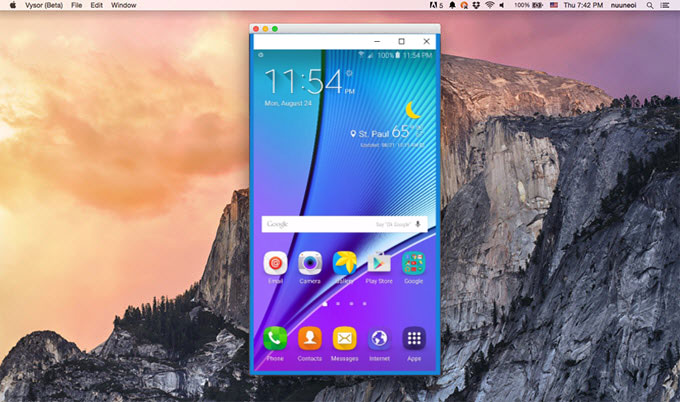
Vysor to rozszerzenie Chrome. Umożliwia wyświetlanie urządzeń przenośnych na monitorze oraz sterowanie za pomocą myszy i klawiatury. Dzięki temu możesz przesyłać filmy, zdjęcia, muzykę, grać w gry i zarządzać urządzeniem na swoim monitorze. Vysor dostępny jest w dwóch wersjach: bezpłatnej oraz premium. Mimo że darmowa wersja pozwala skopiować ekran Androida na Maca, nie posiada funkcji nagrywania ekranu, ani możliwości zmiany rozdzielczości skopiowanego ekranu urządzenia czy usunięcia reklam. Te funkcje są dostępne tylko po zakupie płatnej wersji. Jednak nadal można robić zrzuty ekranu, włączać powiadomienia i wykonywać podstawowe czynności. Zapoznaj się z przewodnikiem poniżej, aby udostępnić kopię ekranu Androida na komputer Mac.
- Na początek, zainstaluj Vysor na urządzeniu z systemem Android i podłącz go do komputera za pomocą kabla USB.
- Następnie otwórz przeglądarkę i przejdź do Chrome Store. Wyszukaj Vysor i pobierz aplikację na swój komputer.
- Przejdź do aplikacji Chrome i kliknij Vysor. Z nowym oknie z wykrytych urządzeń wybierz swój telefon. Jeśli telefon nie jest widoczny na liście, po prostu kliknij „Znajdź urządzenia”, a następnie z dostępnych opcji wybierz Androida.
- Na koniec naciśnij „Ok”, aby rozpocząć proces tworzenia kopii lustrzanej.
Zakończenie
Ogólnie, aby wyświetlić ekran Androida na komputerze Mac możesz wybrać jedną z polecanych powyżej aplikacji. Dla porównania wszystkie wyżej wymienione aplikacje posiadają narzędzia do przechwytywania, które umożliwiają nagrywanie ekranu. Jednak AirDroid pozwala jedynie na stworzenie kopii ekranu telefonu, podczas gdy Vysor i ApowerMirror oferuje również możliwość kontrolowania systemu Android za pomocą myszy i klawiatury.